HL-6050DN
FAQ et Diagnostic |
Comment procéder pour imprimer sur des enveloppes?
Utilisez le bac multi-usage pour imprimer sur des enveloppes.
-
Sélectionnez Taille papier, Type de média, Source papier, et les autres réglages dans le pilote d'imprimante.
Type de média: Enveloppes
Source papier: Bac MU
-
Ouvrez le bac de sortie arrière et si nécessaire déployez le support.

-
Ouvrez le bac MU et abaissez le gentiment.

-
Tirez le support papier du bac MU.
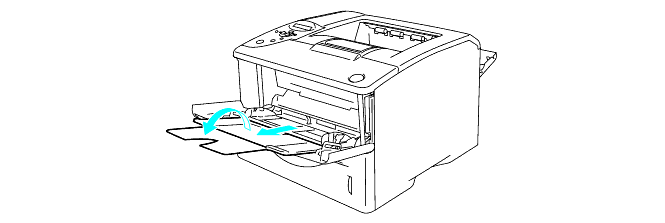
-
Si les enveloppes sont froissées après avoir été imprimées, ouvrez le back de sortie arrière et poussez les deux leviers bleus vers le bas (comme indiqué). Quand vous avez fini d'imprimer vos enveloppes, fermez le bac de sortie arrière afin de repositionner les deux leviers dans leur position d'origine.

-
Placez les enveloppes dans le bac MU de façon à ce qu'elles touchent le fond du bac et qu'elles ne dépassent pas la limite indiquée sur les deux guides papier. Placez la face à imprimer vers le haut. Ne placez pas plus de 3 enveloppes à la fois dans le bac MU afin d'éviter des bourrages.
Assurez-vous que les enveloppes sont bien empilées et en position correcte dans le bac MU.

-
Pressez et ajustez les guides papiers à la largeur des enveloppes.
Lorsque vous placez les enveloppes dans le bac MU, rappelez-vous de ce qui suit:
- Pendant l'impression, l'intérieur du bac se soulève pour alimenter les enveloppes dans l'imprimante.
- La face à imprimer doit être sur le dessus.
- Le sommet de la pile ne doit pas dépasser les marques indiquées des deux côtés du bac.

-
Lorsque vous imprimez sur des enveloppes au format DL ou à double aileron:
Si l'enveloppe au format DL à double aileron se froisse après l'impression, allez sur l'onglet Taille Papier et sélectionnez DL côté long. Placez une nouvelle enveloppe DL dans le bac MU avec le côté le plus long en premier et imprimez à nouveau.

-
Envoyez les données à l'imprimante.
-
Après avoir imprimé vos données, fermez le couvercle du bac de sortie arrière.
